Поправите шифру грешке удаљене радне површине 0к104 на Виндовс 11/10
Код грешке удаљене радне површине 0к104(Remote Desktop Error Code 0x104) на Windows 11/10 се јавља када покушате да дате приступ систему који је доступан на истој или на другој мрежи. Али када не успе, можда ћете видети поруку о грешци која гласи –
Нисмо могли да се повежемо са удаљеним рачунаром јер се рачунар не може пронаћи. Унесите(Please) потпуно квалификовано име или ИП адресу удаљеног рачунара, а затим покушајте поново. Код грешке 0к104(Error Code 0x104)
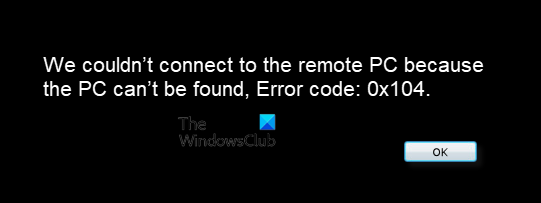
Ово питање може бити веома компликовано. Неки корисници који покушавају да повежу своје удаљене сервере такође су доживели неуспех интернет конекција. Међутим, ево неколико једноставних метода које вам могу помоћи да се решите овог нереда.
Поправите шифру грешке удаљене радне површине 0к104
Да бисте поправили шифру грешке удаљене радне површине 0к104(Remote Desktop Error Code 0x104) на рачунару, следите ове предлоге:
- Укључите Нетворк Дисцовери
- Дозволите порт 3389(Allow Port 3389) у заштитном зиду Виндовс Дефендер -а(Windows Defender Firewall)
- Обришите прилагођене ДНС сервере
Погледајмо их детаљно.
1] Укључите Нетворк Дисцовери
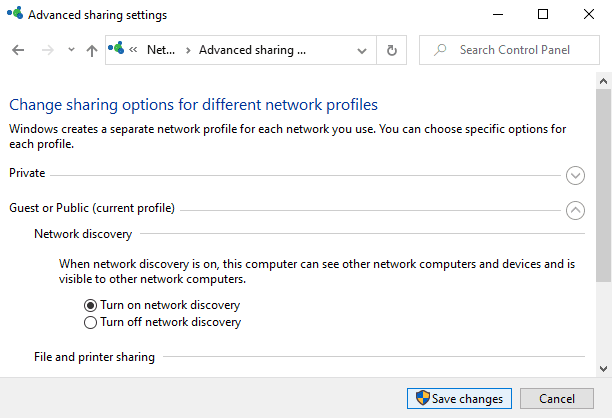
Откривање мреже је функција која омогућава вашем рачунару да идентификује додатне уређаје доступне на истој мрежи. Ово олакшава дељење датотека и штампача између мрежа које желите. Да бисте подесили РДП(RDP) везу, морате да проверите да ли је ова опција омогућена или не. Дакле, да видимо како да укључите Нетворк Дисцовери(turn on Network Discovery) :
- Отворите контролну таблу(Open the Control Panel) и у пољу за претрагу откуцајте Мрежа и Интернет.(Network and Internet.)
- Притисните Ентер(Press Enter) и на следећој страници изаберите опцију Центар за мрежу и дељење .(Network and Sharing Center)
- На левој бочној траци изаберите везу Промени напредна подешавања дељења(Change advanced sharing settings) .
- Проширите(Expand) мрежни профил који се тренутно користи за вашу мрежну везу.
- Након тога, изаберите радио дугме поред Укључи откривање мреже.(Turn on network discovery.)
На крају, притисните дугме Сачувај промене (Save changes ) .
2] Дозволите порт 3389(Allow Port 3389) у Виндовс заштитном зиду(Windows Firewall)
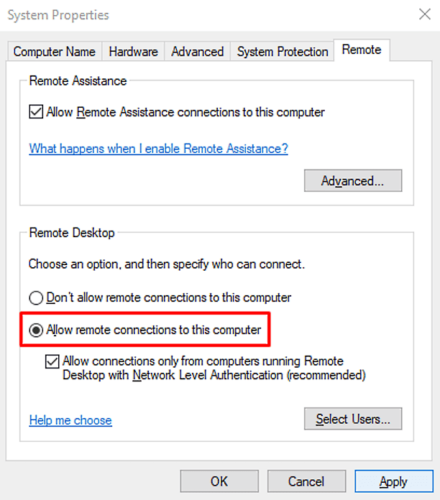
ТЦП(TCP) порт 3389 је подразумевани порт који се користи за Виндовс протокол (Protocol)удаљене радне(Windows Remote Desktop) површине . Овај порт се такође користи у Виндовс заштитном зиду(Windows Firewall) за повезивање других уређаја доступних на истој мрежи или различитим мрежама. Међутим, ако Виндовс заштитни зид(Windows Firewall) то блокира, нећете моћи да им дате приступ.
Да бисте успоставили везу, потребно је да дозволите порт 3389 у Виндовс заштитном зиду(Windows Firewall) . Ево како да то урадите:
- (Open the Control Panel)Отворите прозор Цонтрол Панел , изаберите ставку Систем .(System)
- У левом окну следећег екрана изаберите везу Даљинска подешавања(Remote settings) . Ово ће отворити чаробњак за својства система(System Properties) где се уверите да сте на картици Удаљено(Remote) .
- У одељку Удаљена радна површина(Remote Desktop) означите поље за потврду поред Дозволи удаљене везе са овим рачунаром(Allow remote connections to this computer) .
- Кликните на дугме Примени(Apply) > ОК(OK) да бисте сачували промене.
- Сада поново отворите прозор Цонтрол Панел(Control Panel) и изаберите ставку Виндовс Дефендер Фиревалл .(Windows Defender Firewall)
- У левом окну изаберите везу Напредна подешавања(Advanced settings) . На следећем екрану изаберите Инбоунд Рулес.(Inbound Rules.)
- Померите се на десно окно, а затим потражите Ремоте Ассистанце (РА Сервер ТЦП-Ин) (Remote Assistance (RA Server TCP-In) ) у колони Име .(Name)
- Када га пронађете, уверите се да је омогућен(enabled) .
- Сада сазнајте Ремоте Десктоп – Усер Моде (ТЦП-Ин)(Remote Desktop – User Mode (TCP-In)) и Ремоте Десктоп – Усер Моде (УДП-Ин).(Remote Desktop – User Mode (UDP-In).)
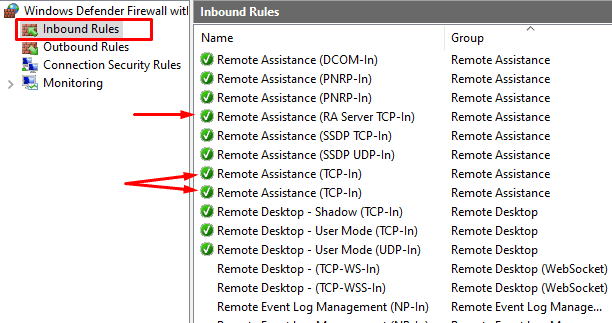
Уверите(Make) се да су обе опције омогућене и да је 3389 локални порт(Port) . Да бисте локални порт учинили видљивим, превуците хоризонталну траку за померање ка десном крају.
Након тога, покушајте поново да подесите везу и проверите да ли је код грешке 0к104(Error Code 0x104) сада решен.
3] Обришите прилагођене ДНС сервере(Custom DNS Servers) да бисте поправили код грешке 0к104(Error Code 0x104)
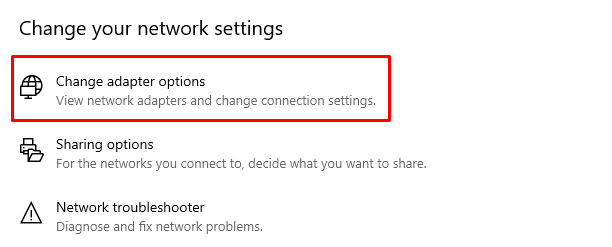
Ако омогућавање Нетворк Дисцовери-(Network Discovery) а не реши проблем, можете покушати да га решите брисањем прилагођеног ДНС(DNS) сервера пре подешавања удаљене везе. Лако се примењује и на хост и на циљне системе. Хајде да покушамо да обришемо прилагођене ДНС(DNS) сервере. Урадити то -
- Отворите ВинКс мени користећи Windows+X пречицу на тастатури.
- На листи менија изаберите Подешавања(Settings) > Мрежа и Интернет(Network & Internet) .
- Пређите на десно окно и кликните на Промени опције адаптера(Change adapter options) .
- На страници Мрежне везе(Network Connections) потражите свој адаптер.
- Када пронађете, кликните десним тастером миша на њега и изаберите опцију Својства .(Properties)
- У одговарајућем чаробњаку за својства, уверите се да сте на картици Умрежавање(Networking) .
- Затим означите поље за потврду поред Интернет Протоцол Версион 4(Internet Protocol Version 4) , а затим изаберите дугме Својства(Properties) .
- Такође, уверите се да је изабрано Добиј адресу ДНС сервера аутоматски .(Obtain DNS server address automatically )
- Кликните(Click) на дугме ОК да бисте сачували промене, а затим покушајте поново да га повежете.
Како да поправим грешку 0к104?
Да бисте поправили грешку удаљене радне(Remote Desktop) површине 0к104 у Windows 11/10 , потребно је да укључите Нетворк Дисцовери(Network Discovery) , уклоните прилагођене ДНС(DNS) сервере, дозволите порт 3389 у заштитном зиду Виндовс Дефендер(Windows Defender Firewall) -а итд.
Како да поправим грешку на удаљеној радној површини?
Иако зависи од одређене грешке коју добијате, у већини случајева морате да уклоните прилагођене ДНС(DNS) сервере, поставите мрежни профил(Network Profile) као јавни(Public) , уклоните сва ограничења везана за портове, итд. Међутим, ако добијете Ремоте Десктоп не може да пронађе проблем са рачунаром(Remote Desktop can’t find the computer problem) , можете пратити овај детаљни водич.
Зашто се моја удаљена радна површина не повезује?
Ако се удаљена радна површина(Remote Desktop) не повезује или не открива ваш рачунар, потребно је да укључите Нетворк Дисцовери(Network Discovery) и подесите тип мрежног профила(Network Profile) као јавни(Public) . У супротном(Otherwise) , не можете да користите ову функцију на свом рачунару.
Јавите нам да ли вам је овај водич помогао да решите проблем.(Let us know if this guide helped you to solve the problem.)
Related posts
Поправите шифру грешке удаљене радне површине 0к204 на Виндовс 11/10
Поправи удаљена радна површина не може да пронађе грешку рачунара у оперативном систему Виндовс 11/10
Решите проблеме са везом и грешке са удаљеном радном површином у оперативном систему Виндовс 11/10
Повећајте број веза са удаљеном радном површином у оперативном систему Виндовс 11/10
Виндовс тастер се заглавио након преласка са сесије удаљене радне површине
Како користити апликацију Ремоте Десктоп у оперативном систему Виндовс 10
Омогућите удаљену радну површину на Виндовс 10 за мање од 2 минута
Најбољи бесплатни софтвер за удаљену радну површину за Виндовс 10
Удаљена радна површина не ради или се не повезује у оперативном систему Виндовс 11/10
Како контролисати Виндовс рачунар помоћу удаљене радне површине за Мац
Како да конфигуришете удаљену радну површину преко рутера
Повежите се са Виндовс рачунаром из Убунтуа користећи везу са удаљеном радном површином
Опција удаљене радне површине је засивљена у оперативном систему Виндовс 10
Поправи Амазон ПримеВидео код грешке 7031
Како користити удаљену радну површину (РДП) у оперативном систему Виндовс 11/10 Хоме
РДП веза се прекида када омогућите звук на удаљеној радној површини
Најбољи бесплатни софтвер за удаљену радну површину за Виндовс 10
Аммии Админ: преносиви безбедни софтвер за удаљену радну површину са нултом конфигурацијом
Поправи ОнеДриве код грешке 0к8004дедц (проблем са географском локацијом)
НоМацхине је бесплатна и преносива алатка за удаљену радну површину за Виндовс рачунар
